Узнайте, как настроить аварийные сигналы сервера VMware ESX.
Что такое аварийные сигналы виртуальной инфраструктуры VMware?
Аварийные сигналы виртуальной инфраструктуры VMware создаются администраторами VMware для выполнения действия при возникновении события VMware. Аварийные сигналы можно настроить на различных уровнях хоста VMware, виртуальной машины, центра обработки данных и уровня кластера. Вы получите функциональность сигналов тревоги, только если используете VMware VirtualCenter и Virtual Infrastructure Suite. Вы не получаете функциональные возможности сигналов тревоги, если вы управляете отдельным хостом ESX или ESXi.
По сути, когда вы создаете аварийный сигнал, вы указываете VirtualCenter каким-то образом уведомлять вас, когда определенное событие происходит в виртуальном центре обработки данных, в кластере/пуле ресурсов, на определенном хосте ESX или на определенном гостевом компьютере VMware. ВМ. Да, сигналы тревоги можно настроить на всех уровнях, которые я только что упомянул.
Аварийные сигналы VMware Virtual Center — это то, что вы редактируете на вкладке Alarms в клиенте VMware Virtual Infrastructure (клиент VI), который подключен к хосту виртуального центра. Внутри этой вкладки вы увидите, что у вас есть два представления. У вас есть два вида: «Триггерные тревоги» и «Определения» (на самом деле там, где вы определяете тревоги).
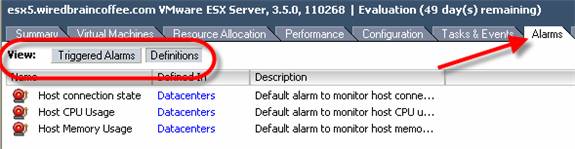
Рис. 1. Вкладки аварийных сигналов клиента VMware VI и два вида
Так как же узнать, на каком уровне следует определить тревогу?
На каком уровне виртуальной инфраструктуры вы должны создавать свои тревоги?
Как я упоминал выше, вы можете настроить оповещения VMware на различных уровнях виртуальной инфраструктуры. Вы можете создать будильник по адресу:
- Дата центр
- Папка
- Пул ресурсов
- Хост ESX
- Гость ВМ
Так как же узнать, на каком уровне их настроить? Ненавижу отвечать вопросом на вопрос, но… Что ты хочешь сделать? Спросите себя: о чем вы хотите получить сигнал тревоги? Наиболее распространенные сигналы тревоги будут для хостов или гостей, которые отключаются, и они будут для всех хостов или гостей в папке, центре данных или пуле ресурсов.
Как только у вас появится представление о том, на каком уровне вы хотите включить сигнализацию, вы захотите определить новый сигнал тревоги. Давайте узнаем, как это сделать.
Как вы определяете свой первый аварийный сигнал виртуальной инфраструктуры VMware?
Прежде чем мы создадим новый будильник, я должен отметить, что для вас уже некоторые будильники по умолчанию. Эти описания сигналов тревоги будут начинаться со слов «сигнал тревоги по умолчанию». Вот текущие тревоги по умолчанию:
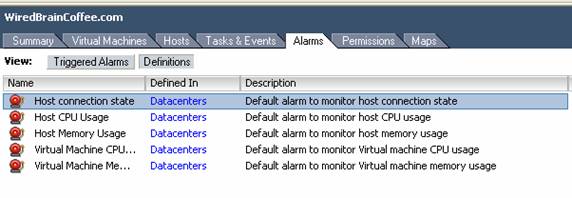
Рис. 2. Аварийные сигналы VMware VI по умолчанию
Как видно из названий и описаний этих аварийных сигналов, эти аварийные сигналы по умолчанию предназначены как для мониторинга хоста, так и для виртуальных машин. 3 сигнала тревоги по умолчанию для хостов подаются при 1) потере соединений с хостом ESX, 2) высокой загрузке ЦП хоста ESX и 3) высокой загрузке памяти хоста ESX. 2 сигнала тревоги по умолчанию для виртуальных машин включают 1) высокую загрузку ЦП виртуальной машины и 2) высокую загрузку памяти виртуальной машины.
Эти сигналы тревоги по умолчанию можно изменить, и это идеальное время, чтобы указать, что сигналы тревоги могут быть изменены только на том уровне, на котором они определены. Если вы посмотрите на рисунок 2, обратите внимание, как там написано, что сигнал тревоги был определен на уровне центров обработки данных.. Если вы нажмете на это слово «Центры обработки данных», вы попадете на уровень центров обработки данных, чтобы вы могли изменить эти сигналы тревоги. Обратите внимание на сообщение, которое вы получаете, когда пытаетесь изменить сигнал тревоги на уровне, на котором он не был создан:
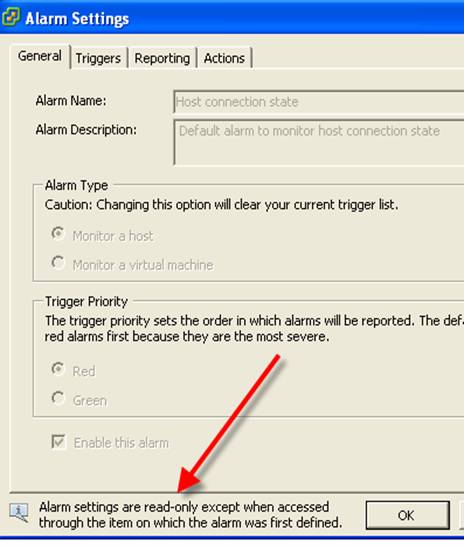
Рис. 3. Настройки тревог доступны только для чтения, за исключением случаев, когда они доступны через элемент, для которого они были определены.
Теперь по умолчанию эти тревоги по умолчанию не предпринимают никаких действий, кроме записи в окне Инициированные тревоги, как вы видите на рисунке 4:
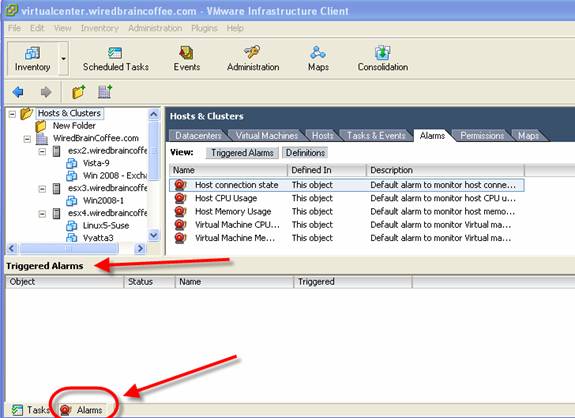
Рис. 4. Журнал инициированных аварийных сигналов в клиенте VMware VI
Таким образом, чтобы создать сигнал тревоги, который фактически выполняет какое-либо действие, отличное от записи в журнале, мы можем 1) изменить существующие сигналы тревоги по умолчанию, чтобы выполнить большее действие, или 2) создать новый сигнал тревоги, чтобы выполнить определенное действие.
Допустим, мы хотим создать новое определение тревоги. Чтобы создать новый сигнал тревоги, перейдите на вкладку «Сигналы тревоги» на любом выбранном вами уровне, нажмите «Просмотр определений », затем щелкните правой кнопкой мыши пустое пространство и выберите «Новый сигнал тревоги», как показано на рис. 5 .
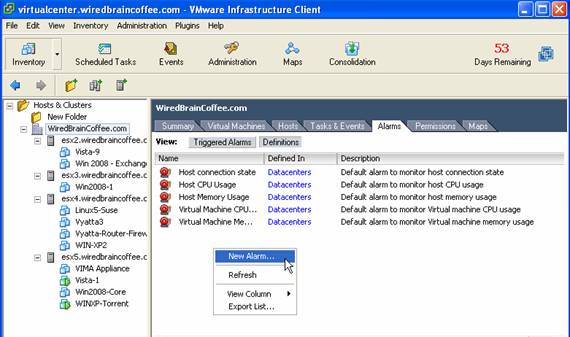
Рисунок 5: Создание нового сигнала тревоги в клиенте VMware VI
Это вызовет окно настроек будильника. На вкладке «Общие» вы можете указать имя тревоги, описание, тип (хост или виртуальная машина) и включить тревогу. На вкладке «Триггеры» вы определяете, о чем вы хотите подавать сигнал. На вкладке «Отчетность» вы устанавливаете диапазон допустимых значений. И последняя вкладка — это вкладка «Действия», где вы определяете, какое действие вы хотите, чтобы будильник выполнял.
Допустим, я хочу создать сигнал тревоги для определенного гостя виртуальной машины, который отправит мне электронное письмо, если его ЦП превышает 80%. Для этого я захожу на гостевую виртуальную машину внутри клиента ВИ. Затем я перехожу на вкладку «Тревоги», щелкаю правой кнопкой мыши и выбираю «Новый сигнал тревоги» в представлении определений сигналов тревоги. Я дал будильнику имя «Предупреждать, когда Vista 1 не работает» и описание. Я также убедился, что установлен флажок «Включить этот сигнал тревоги».
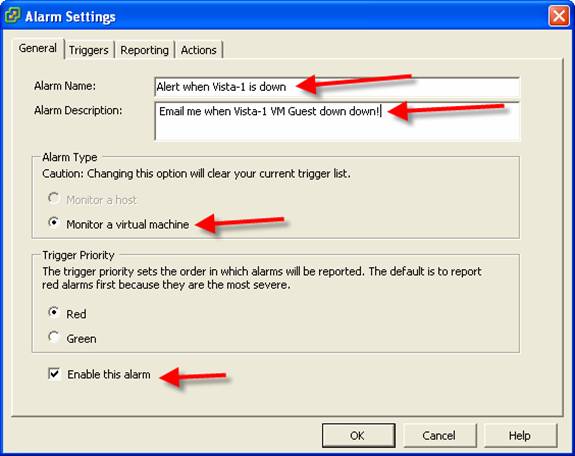
Рисунок 6: Создание нового будильника, присвоение ему имени и описания
Оттуда я перешел на вкладку «Триггеры», где щелкнул «Добавить», а затем добавил триггер тревоги для предупреждения об использовании ЦП виртуальной машины выше 80%.
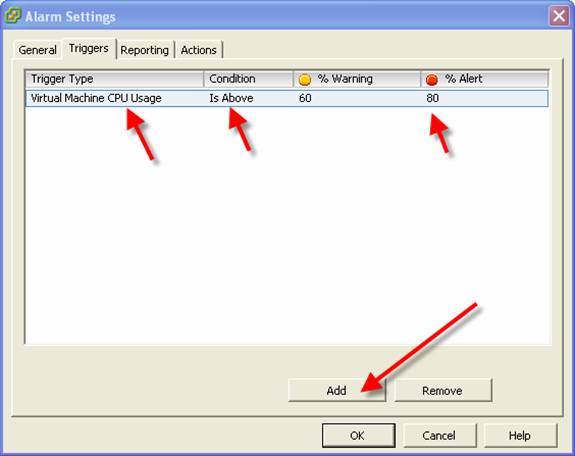
Рис. 7. Определение триггеров аварийных сигналов VMware VI
Затем я перешел на вкладку «Действия», где создал новое действие для отправки электронного письма на определенный адрес электронной почты. Обратите внимание, что на Рисунке 8 есть много действий на выбор, в том числе; электронная почта, ловушка SMTP, запуск сценария и включение/выключение/приостановка гостевой виртуальной машины. Также обратите внимание на то, как срабатывает тревога, когда триггер переключается с желтого на красный.
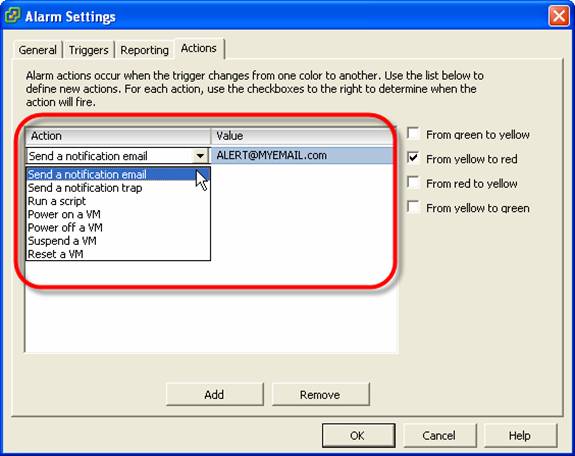
Рисунок 8: Создание действия для тревоги
Отсюда я нажал OK, и будильник был создан!
Следует отметить, что для работы сигналов тревоги SNMP и электронной почты необходимо настроить параметры сервера Mail и SNMP для работы этих типов сигналов тревоги. Они настраиваются в конфигурации сервера управления VIrtualCenter (см. рис. 9 ниже).
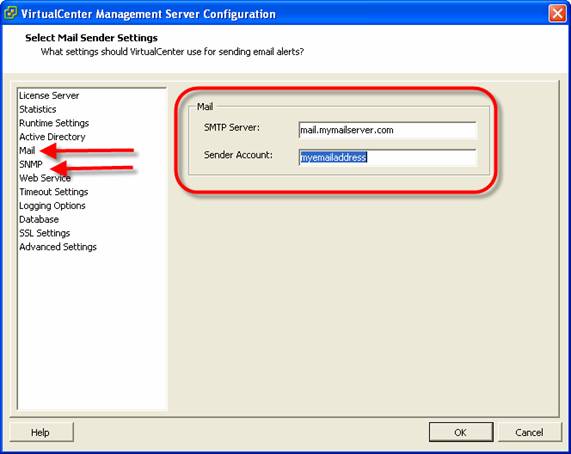
Рис. 9. Для работы этих типов тревог необходимо настроить параметры почты и сервера SNMP.
Вы можете видеть, что наша тревога была успешно запущена на панели запущенных тревог клиента VI.

Рисунок 10: Тревога успешно сработала
Вывод
В этой статье я рассказал, как настроить VMware Alarms. Эти оповещения сообщают вам о том, что происходит в вашей виртуальной инфраструктуре VMware — то, что должен знать каждый администратор. Вы действительно хотите иметь возможность устанавливать сигналы тревоги и не думать о своих хостах и гостях VMware. Вы должны быть в состоянии настроить их, а затем сесть и расслабиться, полагая, что вы будете предупреждены, если что-то потребует вашего внимания.